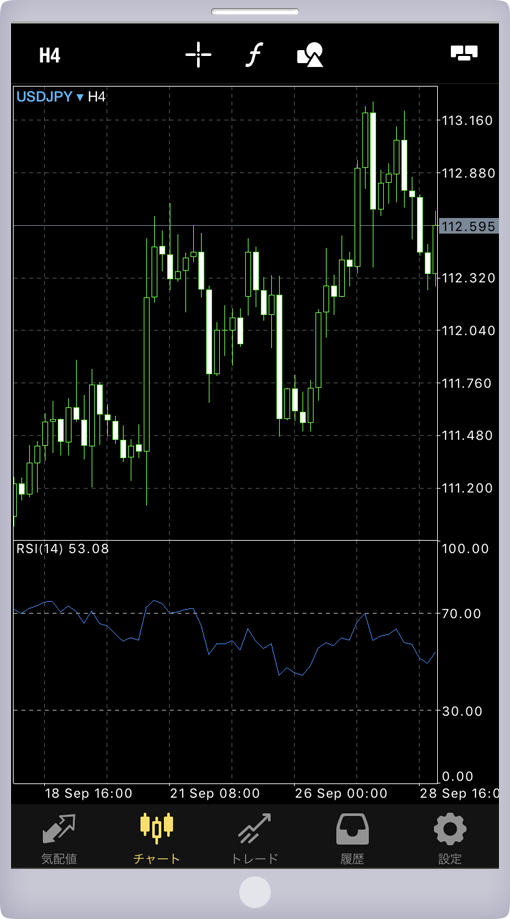オブジェクトの削除の仕方
iOS用 MetaTrader5では、エントリーや決済のポイントなどを明確にするために、チャート上にラインなどのオブジェクトを挿入することができます。チャート上に挿入したラインなどのオブジェクトが不要になった場合、削除することも可能です。
次の方法で、チャート上に挿入したライン等のオブジェクトを削除することができます。
【方法1】
①チャート画面を開き、②オブジェクトアイコンをタップします。
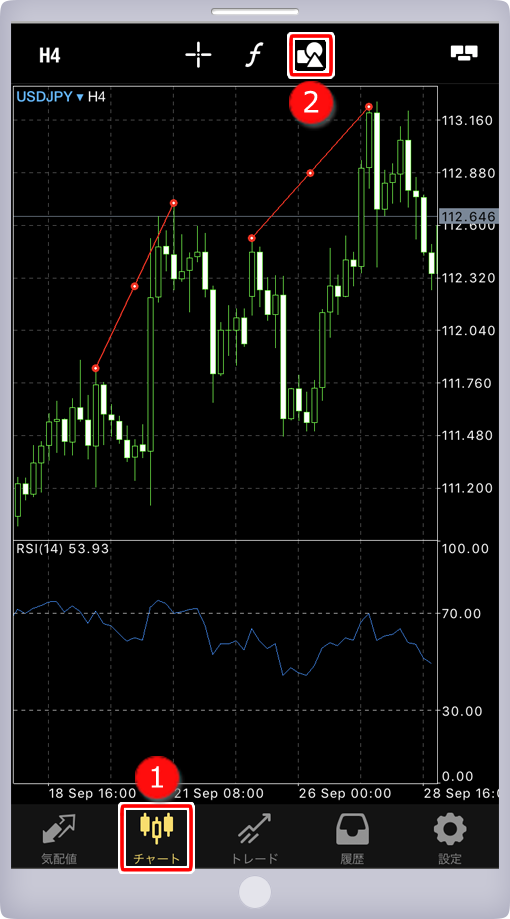

「現在のシンボル」一覧に、チャート上に表示されているオブジェクトが表示されます。ゴミ箱アイコンをタップしますと、表示中の全てのオブジェクトを一括削除します。
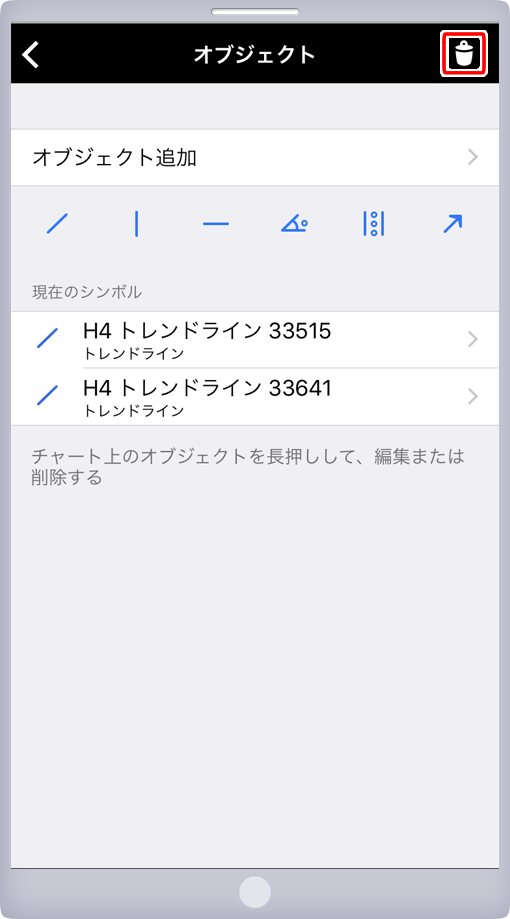

「全て削除」をタップします。
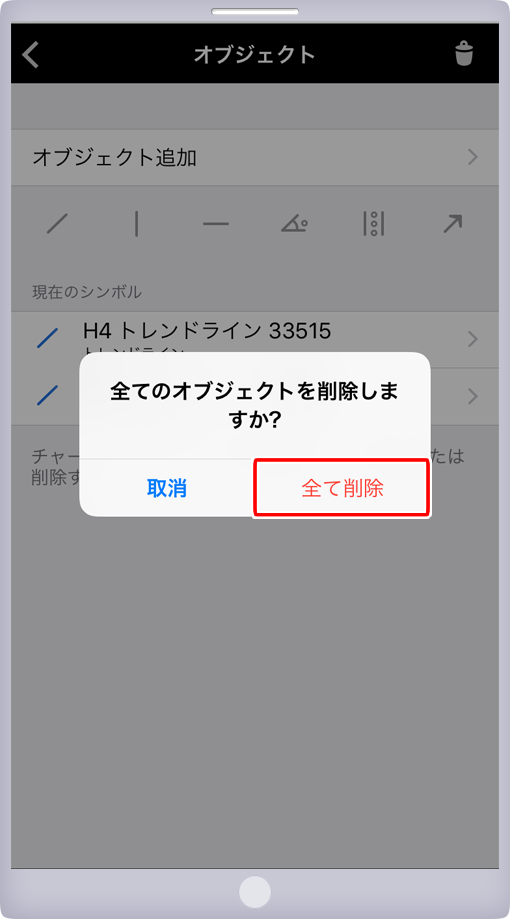

オブジェクト画面にて、全てのオブジェクトが削除されます。画面左上の「<」をタップし、チャート画面に戻ります。
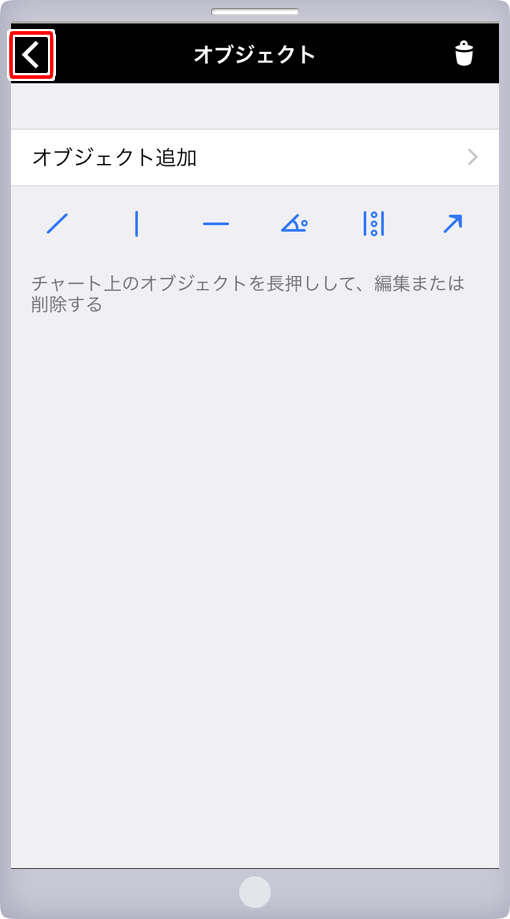

全てのオブジェクトが削除されます。
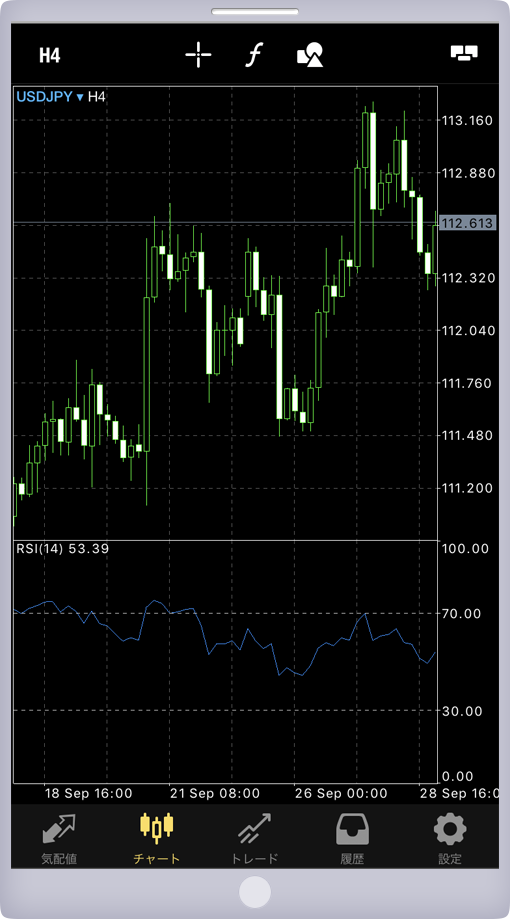
【方法2】
「現在のシンボル」一覧に表示されているオブジェクトを個別削除する場合は、削除をしたいオブジェクトを左にスワイプします。
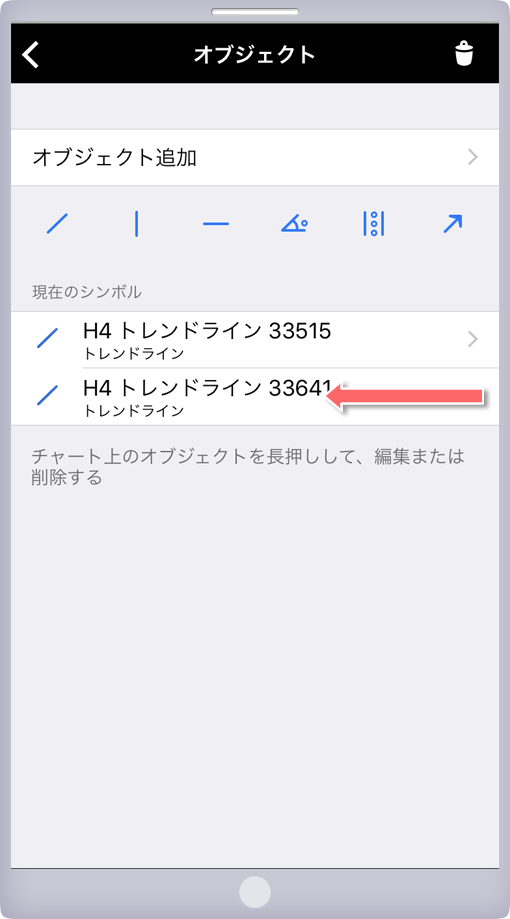

①「削除」をタップしますと、選択したオブジェクトが削除されます。②画面左上の「<」をタップし、チャート画面に戻ります。
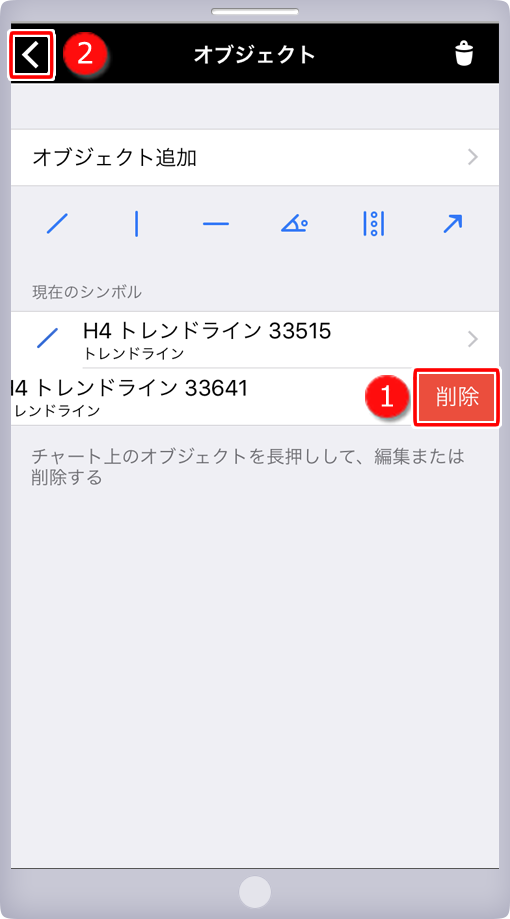

一覧から選択したオブジェクトが削除されます。
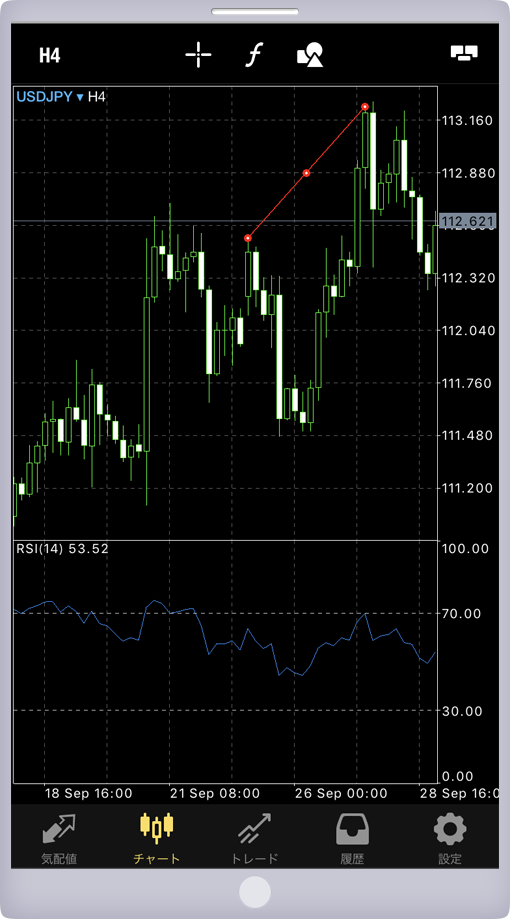
【方法3】
チャート画面を開き、設定変更を行うオブジェクトをタップ、長押しします。メニューから、「削除」をタップします。
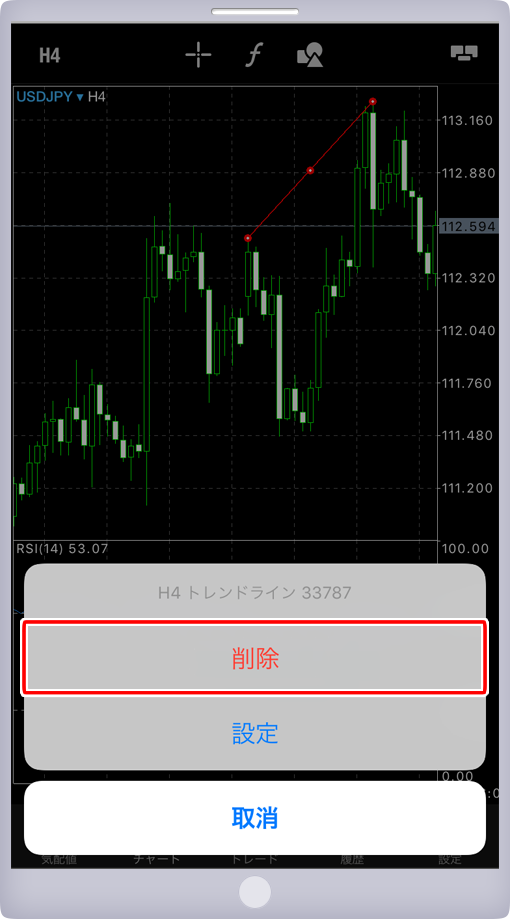

選択したオブジェクトが削除されます。